
 |
| ||||||||
|
بسم الله الرحمن الرحيم ستجدون برفقة الشرح الوافي ( المصور ) لتعليم استخدام برنامج الملاحة الرائع والمميز النافقون الإصدار 6 عند تشغيل البرنامج ستظهر لك الصورة التالية والتى تفيدك بأن تتقيد بأنظمة وتعليمات المرور وعدم استخدام برنامج الملاحة خلال قيادة السيارة . ننتقل الى الصقحة الرئيسية للبرنامج الرائع والبسيط جداً وستشاهد الصورة التالية ويتضح منها وجود 6 أوامر فقط وهي من الاعلى ( وجهة جديدة / وجهاتي السابقة / خذني إلى البيت / الأوامر الصوتية ) ومن ثم الخيارات أو الاعدادات في الأسفل وأخيراً علامة اكس للخروج من البرنامج . سنقوم الان الضفط على أمر الخيارات وستظهر لنا القائمة المنسدلة التالية وسنختار ( حالة الـ GPS ) المحدد باللون الأحمر وتلقائياً ستظهر لك الشاشة التالية فإذا رأيت الشاشة فيجب عليك الخروج لمنطقة مفتوحة ليتم قراءة الأقمار الصناعية المتوفرة ( تتم القراءة خلال 30 ثانية تقريبا ) هذا في حالة كانت الاعدادات صحيحة لديك . أما إذا كانت المرة الأولى فقم بالضغط على الاعدادات ( Settings ) وستظر لك الشاشة التالية والتي بدورها تخبرك بأنه قد تم إيجاد GPS لديك، فإذا لم تظهر بنفس الكلمات قم بالضغط على التوفيق اليدوي ( Configure manually ) وتلقائياً ستظهر لك الشاشة التالية أدناه الاعدادات المدخلة هي الصحيحة والتى تعمل لدي بالجهاز 100% ، قم بتحديث الاعدادات كما في الصورة أعلاها تماماً وقم بالضغط على إنتهى ( Done ) . وستظهر لك الشاشة التالية مبروك بهذا تكون قد تم اعداد التكوينات الخاصة بجهاز الملاحة المدمج في جهازك GPS بالشكل الأمثل . بطبيعة الحال أنت الان بجوار منزلك تقوم باعداد وتكوين النظام والقراءة التى تظهر على شاشتك الان هي الموقع الفعلي لمكان وقوفك، قم بالضغط على أمر حفظ الموقع ( Save Position ) وستظهر لك الشاشة التالية في السطر الاول قم بادخال اسم المكان مثلاً ( Home ) السطر الثاني ستحدد اذا كان عنوان البيت أم لا وبطبيعة الحال الان ستقوم بتحديد ( YES ) السطر الثالث خاص بميزة الأوامر الصوتية قم بالضغط عليه وإبدأ بتسجيل كلمة ( اليت ) نطقاً وستفيدك بالطبع هذه الخاصية كثيرا لاحقاً ومن ثم اضغط حفظ ( Save ) . وستقفل الشاشة سننتقل الان الى نظرة مملة عن اعدادات النظام وبالطبع ستكون هناك صوراً وشرحاً وافياً يطلع الروح وبالضغط على أمر خيارات ( Options ) أسفل الشاشة سنختار أعدادات ( Settings ) ستظهر لك الصفحة الأولى من الاعدادات وهي مطابقة لشاشة التالية سنختار الأمر الأول الاعدادات العادية ( Basic Settings ) وسترى الان الشاشة التالية 1 . اللغة وبالطبع الانجليزية ونتمى توفر اللغة العربية قريبا لهذا البرنامج الرائع 2 . العرض ثنائي الأبعاد 3 . العرض ثلاثي الأبعاد خلال الملاحة مع عرض اسماء الشوارع 4 . العرض ثنائي الأبعاد خلال الملاحة مع عرض اسماء الشوارع 5 . خريطة ثنائية التوجيه ( في اتجاه السفر / للشمال ) عرض الخريطة دائماً باتجاه الشمال أو حسب الاتجاه 1 . التوجيه ( نفس جهاز الملاحة / صورة / مشهد ) 2 . اظهار السرعة والارتفاع 3 . اظهار البوصلة 4 . عرض علامة للوجهة النهائية ( علم ) 5 . عرض مدة الرحلة 1 . عرض وقت الوصول 2 . عرض معلومات عند الوصول للحدود ( عند الانعطافات مثلاً ) 3 . عرض حدود السرعة 4 . التحذير داخل المناطق السكنية 5 . التحذير خارج المناطق السكنية . التنبيه عند زيادة السرعة القانونية المحددة 2 . التنبية عند نقاط المرور ونقاط التفتيش 3 . قائمة متحركة 4 . وحدة قياس المسافات ( كيلومتر / ميل ) 5 . هيئة الساعة ( 24 ساعة / صباحي ومسائي ) 1 . تعديل الصوت حسب السرعة . نعود الان الى القائمة الرئيسية للاعدادات ونختار Current Map وستظهر لك الشاشة التالية ما يدل على انك تملك خرائط الشرق الأوسط فقط، واذا كانت لديك أكثر من خريطة بامكانك تحديد الخريطة التى ترغب أستخدامها في الوقت الراهن . أغلق الشاشة وإختار POI وتعنى النقاط ذات الإهتمام وستظهر لك الشاشة التالية 1 . عرض التصنيفات ( تستطيع من خلاله تحديد التصنيفات التى ترغب في عرضها ضمن البرنامج ) 2 . الأختصار الأول ( حدد التصنيف التى ترغب في الوصول إليه وذات الأهمية لديك ) مثل محطات الوقود . 3 . الاختصار الثاني . 4 . الاختصار الثالث . قم بحفظ الاعدادات بالضغط على Done وستعود لشاشة الاعدادات الرئيسية، وسنختار الأعداد الأخير وهو Route Profile ملامح الطريق . وستظهر لك الشاشة التالية 1 . السرعة ( تحديد السيارة عادية أو سريعة أو دراجة نارية أو شاحنة ..... ) 2 . نوع الطريق ( الطريق الأسرع / الطريق الأمثل / الطريق الأقصر / الطريق الأجمل ) 3 . انتظار معلومات المرور ( كالإشارة مثلاً ) 4 . الطريق السريع ( مسموح / تجنب / غير مسموح ) 5 . الطريق الطويل ( مسموح / تجنب / غير مسموح ) 1 . العبّارات ( مسموح / تجنب / غير مسموح ) 2 . حسب المرحلة التالية ( تلقائي / عند الطلب ) وبذلك إنتهت عملية أعدادات برنامجي المميز Navigon 6 عيوني زغللت بس يهون عشانكم يا الحبايب
|
| مواقع النشر (المفضلة) |
|
|
 المواضيع المتشابهه
المواضيع المتشابهه | ||||
| الموضوع | كاتب الموضوع | المنتدى | مشاركات | آخر مشاركة |
| برنامج driver scanner للبحث عن تعاريف كروت الجهاز + التسجيل + الشرح ا | محمد | افق تكنولوجي | 10 | 28-07-2009 11:33 AM |
| حصريا اقوى برنامج للحماية[Avira AntiVir Pe Ed 8.1.0.367 ] بأخر إصدار مع الشرح | افشكو | افق تكنولوجي | 5 | 13-10-2008 03:03 PM |
| برنامج الحمايه ضد الهكر والتروجان والاسباي وير والميل وير وبالعربي مع الشرح | أديم السماء | افق تكنولوجي | 13 | 04-09-2008 03:28 PM |
| درس إستخدام الفرش.. | محمد | قسـم الــدروس | 15 | 21-08-2008 03:53 PM |
| برنامج الوافي 3 آآآخـــر اصدار | محمد | افق تكنولوجي | 14 | 22-02-2008 07:28 PM |
 | 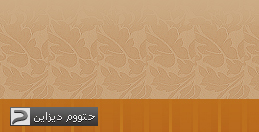 |